 Download topic as PDF
Download topic as PDF
Horseshoe meter Simple XML
Custom visualizations use a namespaced syntax for Simple XML. Specific visualization properties are appended to the app and visualization context.
Add a horseshoe meter to a dashboard panel
You can add a horseshoe meter to a dashboard panel using Simple XML. Use this syntax to specify the app and visualization context.
<viz type="horseshoe_meter_app.horseshoe_meter"> </viz>
Configure horseshoe meter properties
To configure a location tracker property, add any of the following property names and a value to this syntax.
<option name=
"horseshoe_meter_app.horseshoe_meter.[property_name]">[property_value]
</option>
| Option name | Accepted values | Default | Example |
|---|---|---|---|
| backgroundColor | Any valid CSS hex string | #fff | <option name= "horseshoe_meter_app.horseshoe_meter.backgroundColor">#fff </option> |
| maxValue | Any number | 100 | <option name= "horseshoe_meter_app.horseshoe_meter.maxValue">300 </option> |
| minValue | Any number | 0 | <option name= "horseshoe_meter_app.horseshoe_meter.minValue">15 </option> |
| dialColor | Any valid CSS hex string | #555 | <option name= "horseshoe_meter_app.horseshoe_meter.dialColor">#d0d5d9 </option> |
| valueColor | Any valid CSS hex string | #d0d5d9 | <option name= "horseshoe_meter_app.horseshoe_meter.valueColor">#555 </option> |
| caption | Any string up to 20 characters. | N/A | <option name= "horseshoe_meter_app.horseshoe_meter.caption">units </option> |
| useRangemap | [ true | false ] | false | <option name= "horseshoe_meter_app.horseshoe_meter.useRangemap ">true </option> |
| midRangeThreshold | Any number. Use a value smaller than the maxRangeThreshold. | 55 | <option name= "horseshoe_meter_app.horseshoe_meter.midRangeThreshold">70 </option> |
| maxRangeThreshold | Any number. Use a value larger than the midRangeThreshold. | 80 | <option name= "horseshoe_meter_app.horseshoe_meter.maxRangeThreshold">70 </option> |
| thresholdStyle | [ percentage | value ] | percentage | <option name= "horseshoe_meter_app.horseshoe_meter.thresholdStyle">value </option> |
| minRangeColor | Any valid CSS hex string | #3fc77a | <option name= "horseshoe_meter_app.horseshoe_meter.minRangeColor">#fff </option> |
| midRangeColor | Any valid CSS hex string | #fbcd2f | <option name= "horseshoe_meter_app.horseshoe_meter.midRangeColor">#fff </option> |
| maxRangeColor | Any valid CSS hex string | #b44441 | <option name= "horseshoe_meter_app.horseshoe_meter.maxRangeColor">#fbcd2f </option> |
Example Simple XML source code
Here is an example dashboard panel.
[...]
<panel>
<title>Three color meter</title>
<viz type="horseshoe_meter_app.horseshoe_meter">
<search>
<query>index=_internal | head 30 | stats count</query>
<earliest></earliest>
<latest></latest>
</search>
<option name="horseshoe_meter_app.horseshoe_meter.maxValue">100</option>
<option name="horseshoe_meter_app.horseshoe_meter.minValue">0</option>
<option name="horseshoe_meter_app.horseshoe_meter.useRangemap">false</option>
<option name="horseshoe_meter_app.horseshoe_meter.dialColor">#f58f39</option>
<option name="horseshoe_meter_app.horseshoe_meter.valueColor">#6db7c6</option>
<option name="horseshoe_meter_app.horseshoe_meter.backgroundColor">#555</option>
<option name="horseshoe_meter_app.horseshoe_meter.thresholdStyle">percentage</option>
<option name="horseshoe_meter_app.horseshoe_meter.minRangeColor">#3fc77a</option>
<option name="horseshoe_meter_app.horseshoe_meter.midRangeThreshold">55</option>
<option name="horseshoe_meter_app.horseshoe_meter.midRangeColor">#fbcd2f</option>
<option name="horseshoe_meter_app.horseshoe_meter.maxRangeThreshold">80</option>
<option name="horseshoe_meter_app.horseshoe_meter.maxRangeColor">#b44441</option>
</viz>
</panel>
[...]
The source code generates this panel.
|
PREVIOUS Add a horseshoe meter to a dashboard |
NEXT Release notes |
This documentation applies to the following versions of Horseshoe Meter: 1.0.0, 1.1.0, 1.2.0, 1.3.0, 1.4.0, 1.5.0, 1.5.1
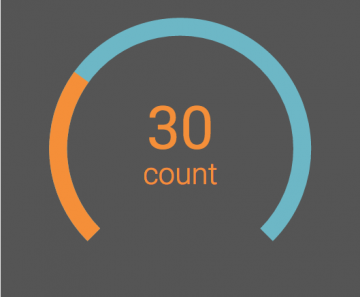
Feedback submitted, thanks!